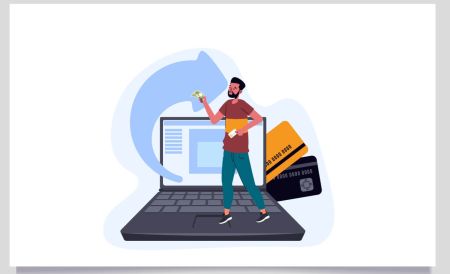மடிக்கணினி/PC (Windows, macOS) க்கான IQ Option விண்ணப்பத்தை பதிவிறக்கம் செய்து நிறுவுவது எப்படி
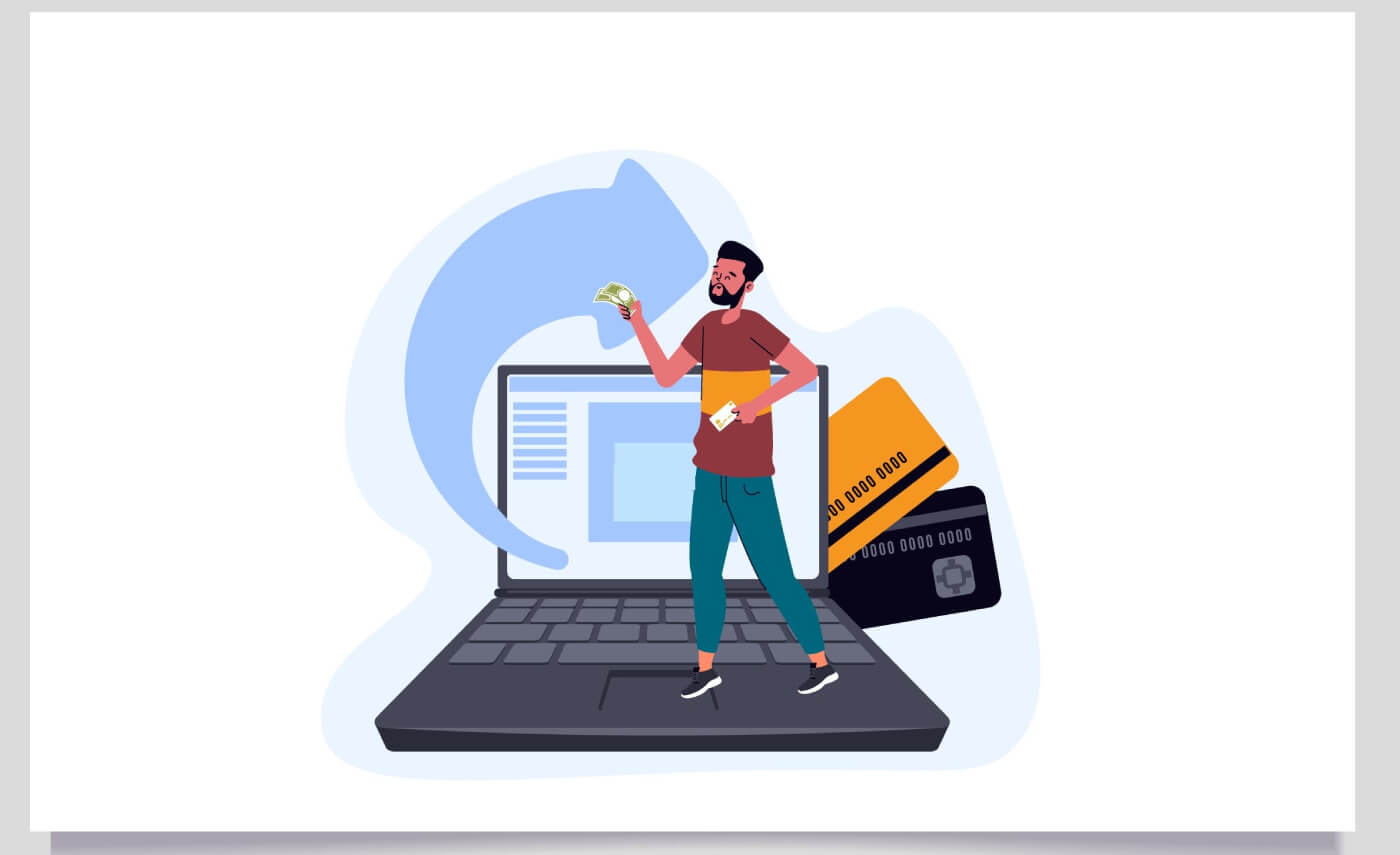
விண்டோஸில் IQ ஆப்ஷன் செயலியை பதிவிறக்கம் செய்து நிறுவுவது எப்படி
வர்த்தக தளத்தின் டெஸ்க்டாப் பயன்பாடு அதன் இணைய பதிப்பைப் போலவே உள்ளது. இதன் விளைவாக, வர்த்தகம் மற்றும் நிதி பரிமாற்றத்தில் எந்த பிரச்சனையும் இருக்காது.
கணினி தேவைகள்
- இயக்க முறைமை:
- விண்டோஸ் 7, 8, 8.1, 10
- ரேம்:
- 2 ஜிபி (4 ஜிபி பரிந்துரைக்கப்படுகிறது)
- காணொளி அட்டை:
- டைரக்ட்எக்ஸ் 9 (விண்டோஸ்)
- ஹார்ட் டிஸ்க் இடம்:
- 130 எம்பி
உங்களின் லேப்டாப்/பிசியில் அதிகாரப்பூர்வ IQ ஆப்ஷன் பயன்பாட்டைப் பதிவிறக்கவும்.
விண்டோஸுக்கான IQ ஆப்ஷன் ஆப்ஸைப் பெறவும்
உங்கள் IQ ஆப்ஷன் நிறுவி சில நொடிகளில் தானாகவே பதிவிறக்கம் செய்யத் தொடங்கும். இது நடக்கவில்லை என்றால், பதிவிறக்கத்தை மீண்டும் துவக்கவும்,
பதிவிறக்கம் வெற்றிகரமாக முடிந்த பிறகு, அதை உங்கள் லேப்டாப்/பிசியில் நிறுவ இந்தப் படிகளைப் பின்பற்றவும்:
1. IQOption.msi கோப்பை உங்கள் கணினியில் சேமிக்கவும்.
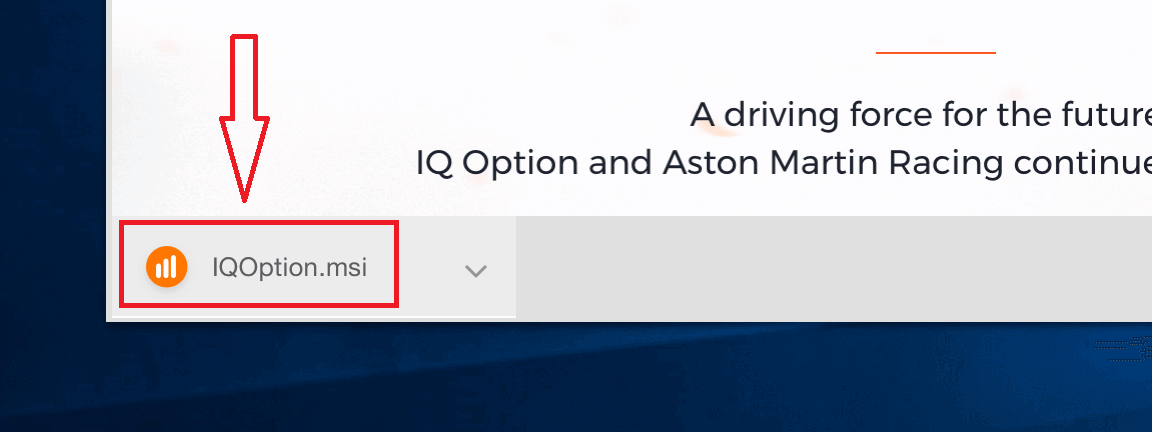
2. பதிவிறக்கம் செய்யப்பட்ட கோப்பைத் திறந்து, நிறுவல் கோப்பகத்தைத் தேர்ந்தெடுத்து, "நிறுவு"
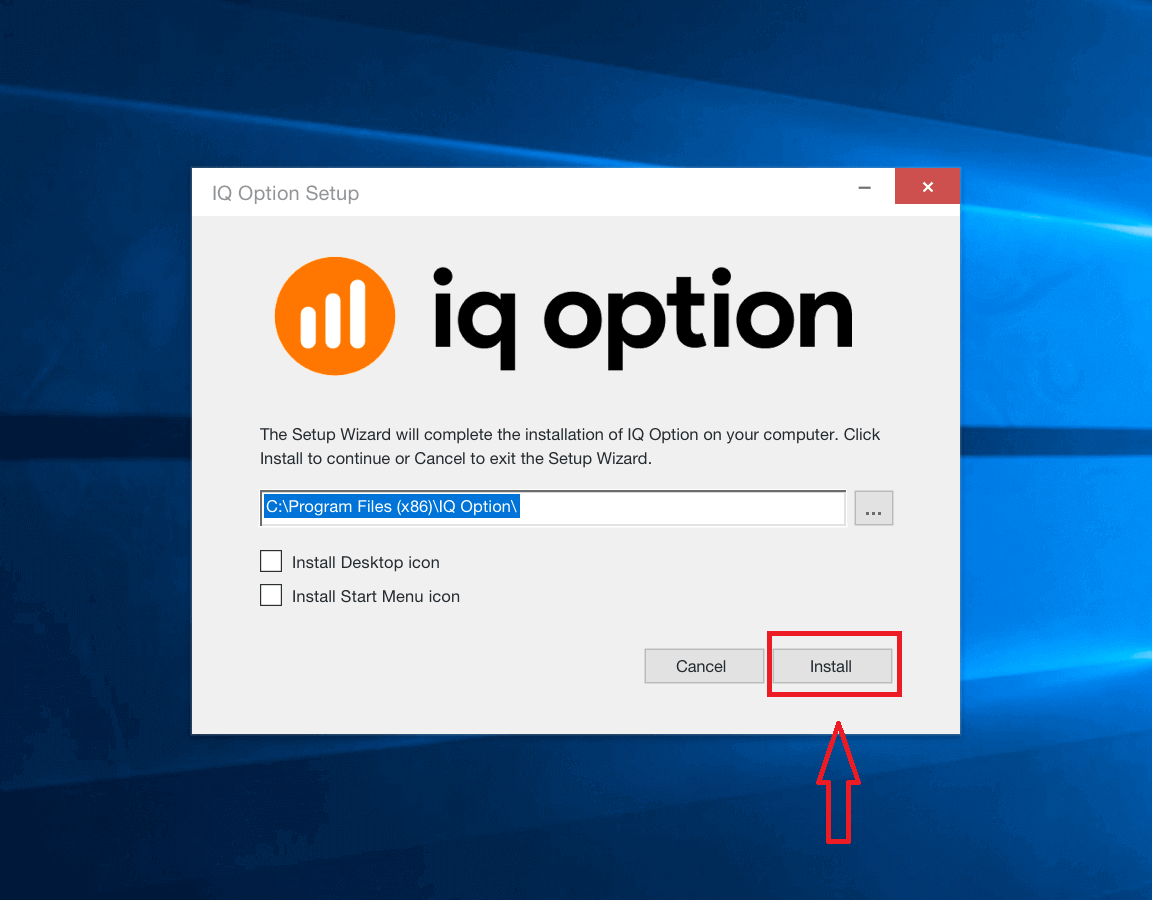
என்பதைக் கிளிக் செய்யவும் 3. பயன்பாட்டை நிர்வாகியாக நிறுவ "ஆம்" என்பதைக் கிளிக் செய்யவும்
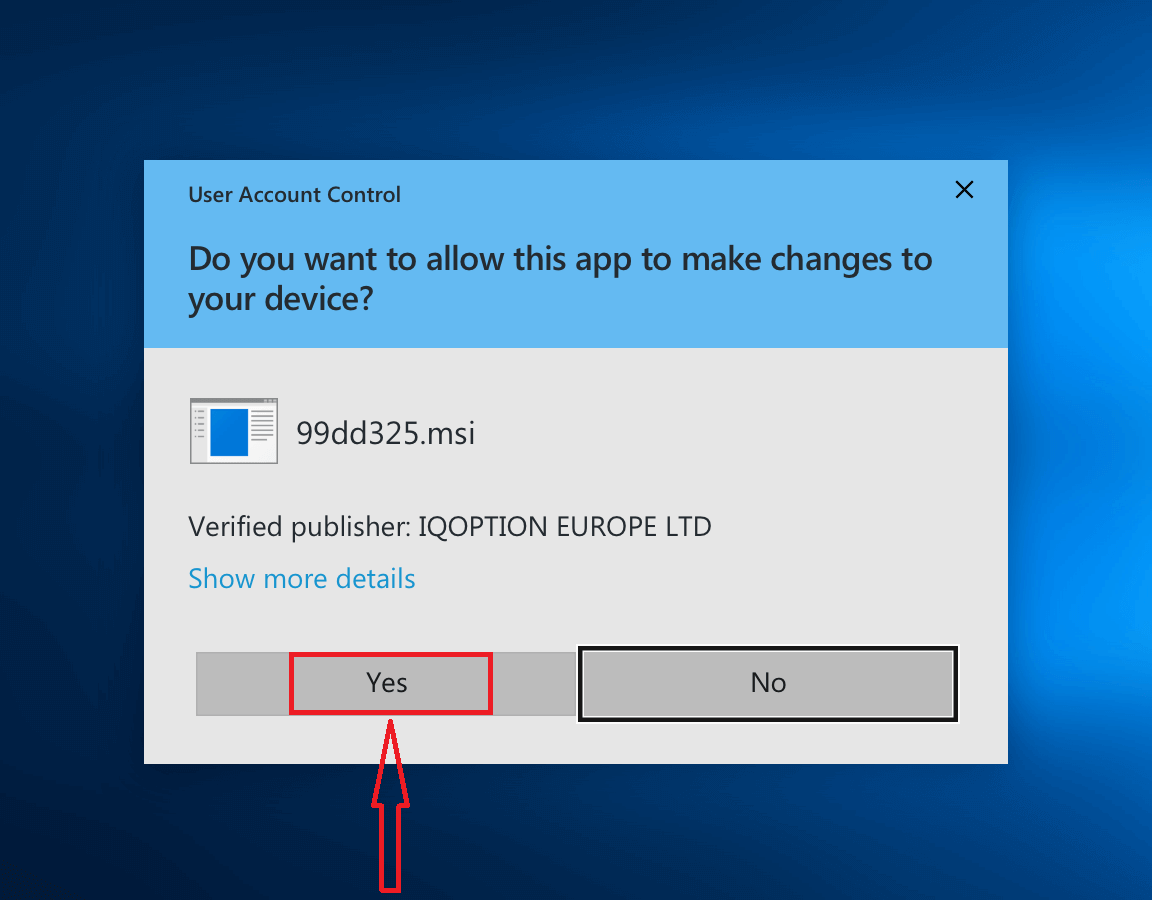
4. நிறுவல் முடியும் வரை காத்திருக்கவும்
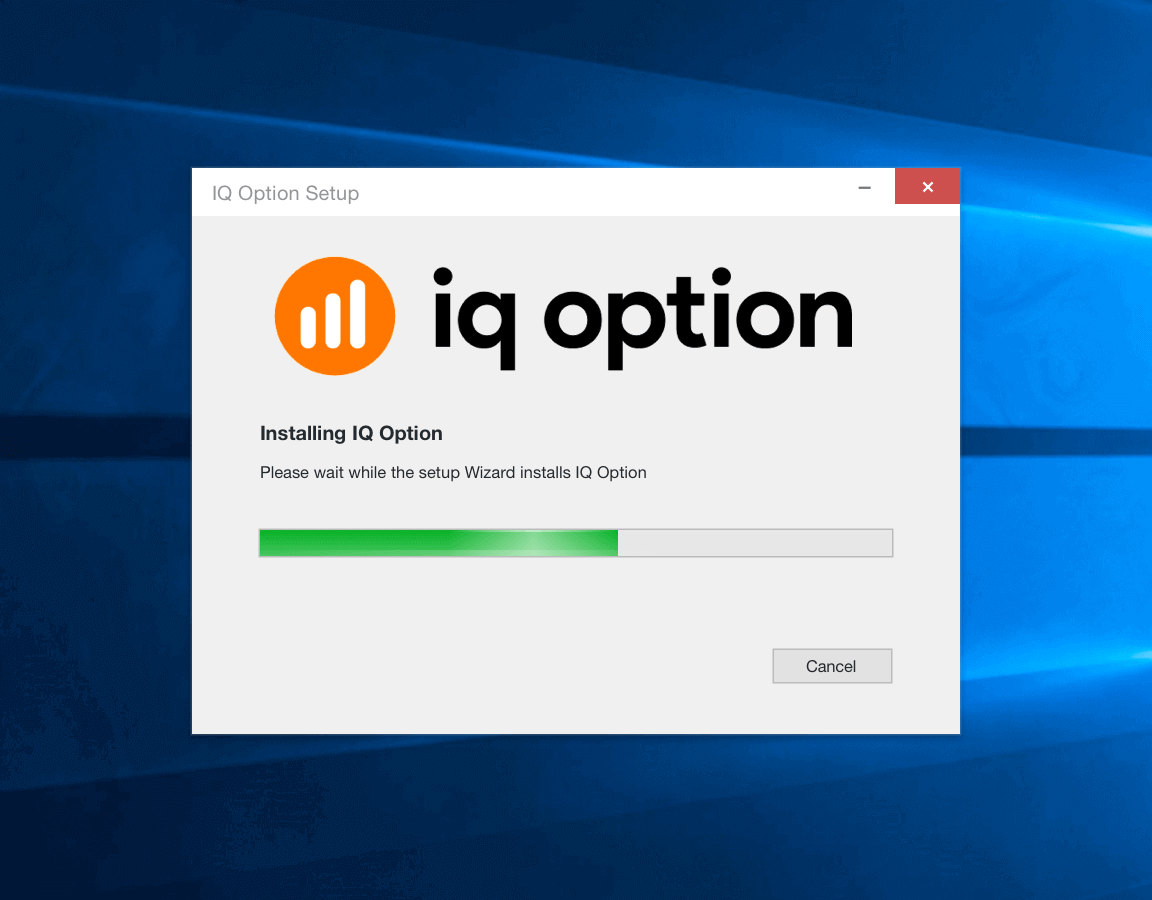
5. IQ விருப்பத்தை நிறுவியை இயக்க "முடி" என்பதைக் கிளிக் செய்யவும். டெஸ்க்டாப்பில் உள்ள IQ Option ஐகானை இருமுறை கிளிக் செய்வதன் மூலமும் நீங்கள் பயன்பாட்டைத் தொடங்கலாம்
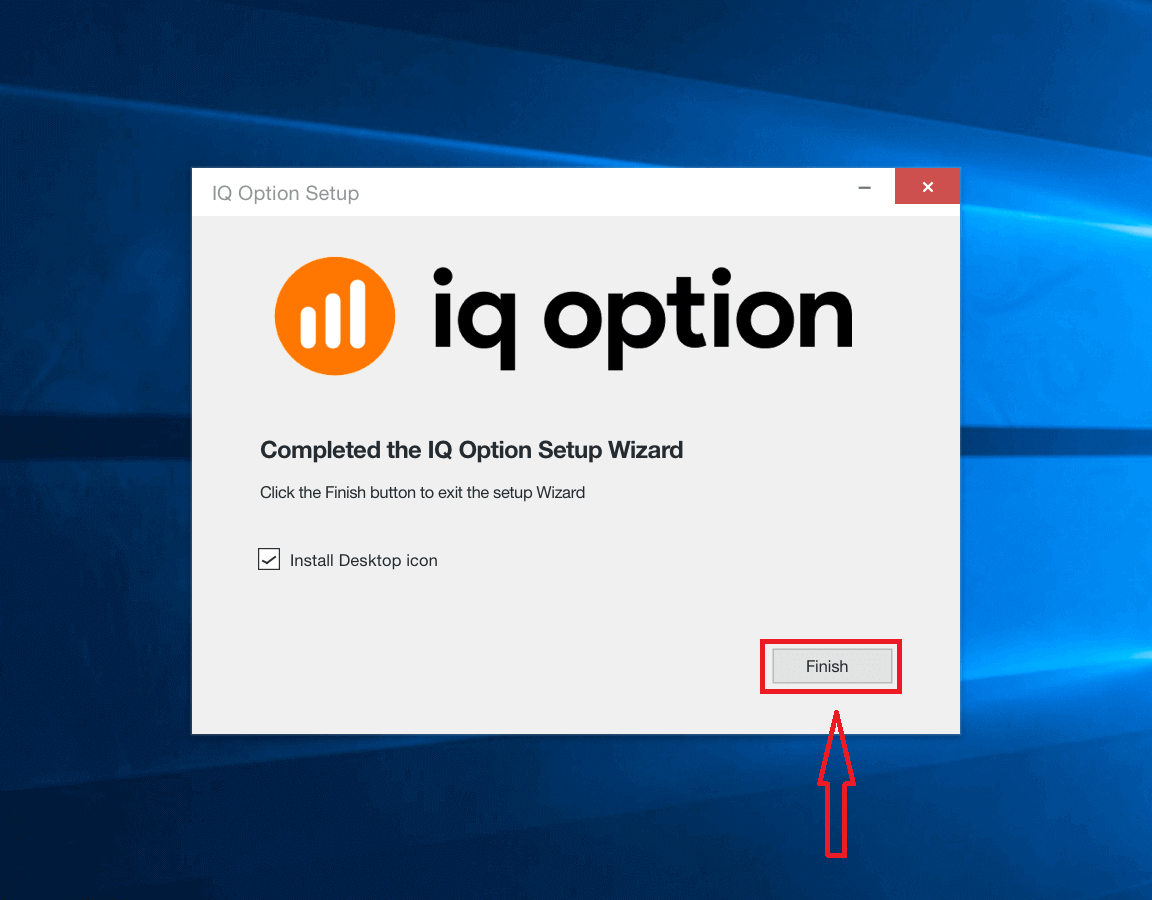
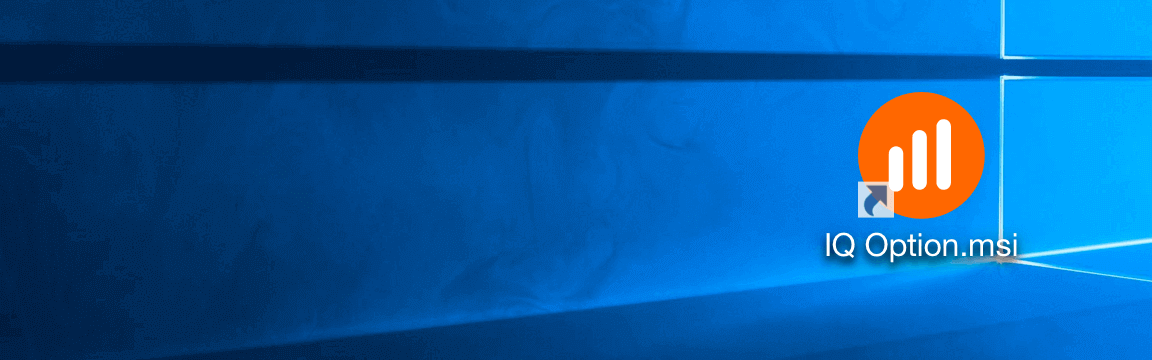
6. கிளையண்டில் உள்நுழைந்து வர்த்தகத்தைத் தொடங்கவும். உங்கள் மின்னஞ்சல் அல்லது கடவுச்சொல் உங்களுக்கு நினைவில் இல்லை என்றால், கடவுச்சொல் மீட்பு விருப்பத்தைப் பயன்படுத்தவும் அல்லது உங்கள் சுயவிவரத்தில் கடவுச்சொல்லை மாற்றவும்.
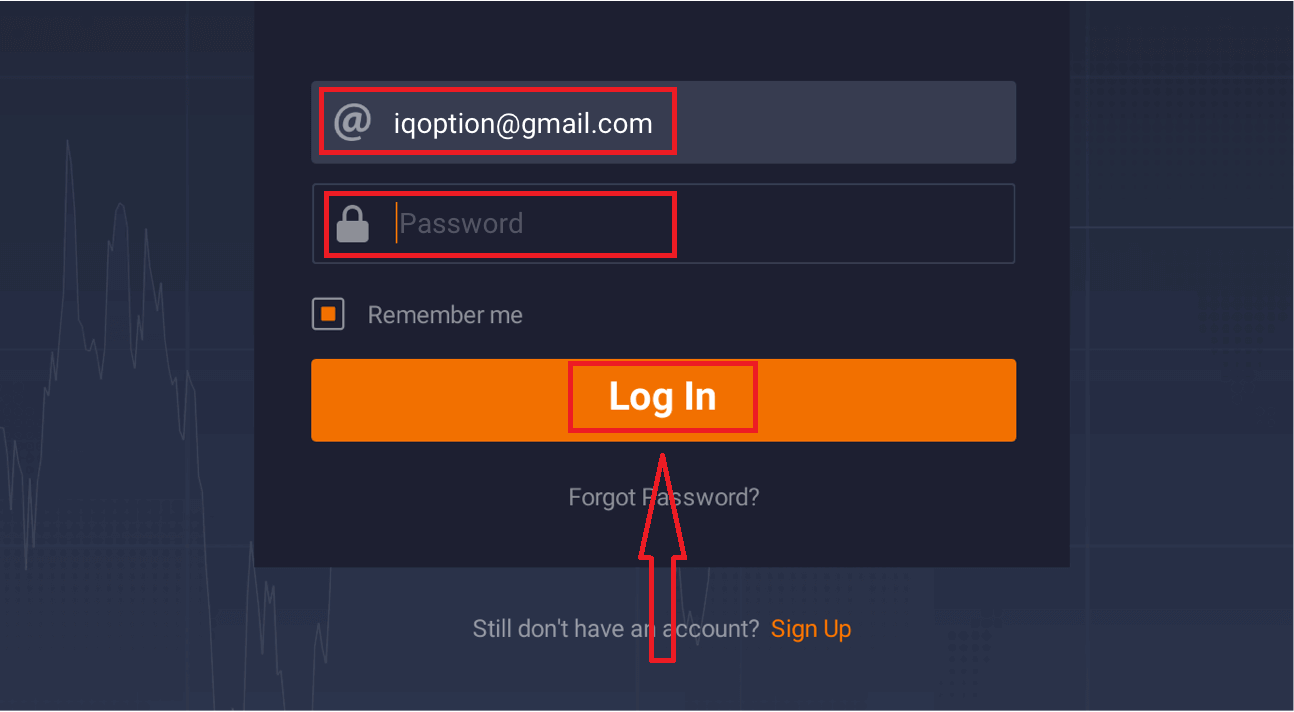
இப்போது நீங்கள் வர்த்தகத்தைத் தொடங்கலாம். உங்களிடம் டெமோ கணக்கில் $10,000 உள்ளது, டெபாசிட் செய்த பிறகு உண்மையான கணக்கிலும் வர்த்தகம் செய்யலாம்.
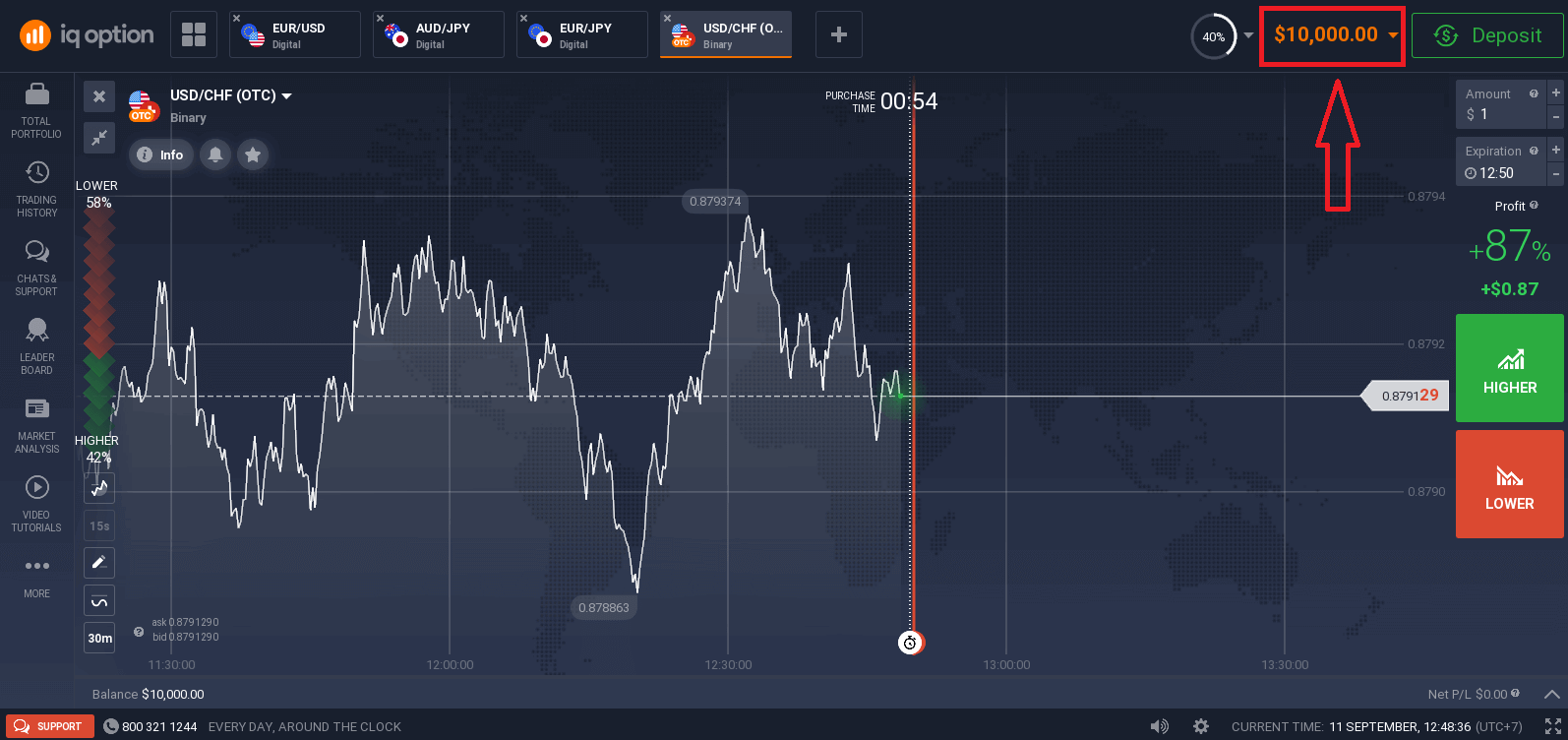
MacOS இல் IQ ஆப்ஷன் ஆப்ஸை பதிவிறக்கம் செய்து நிறுவுவது எப்படி
வர்த்தக தளத்தின் டெஸ்க்டாப் பயன்பாடு அதன் இணைய பதிப்பைப் போலவே உள்ளது. இதன் விளைவாக, வர்த்தகம் மற்றும் நிதி பரிமாற்றத்தில் எந்த பிரச்சனையும் இருக்காது.
கணினி தேவைகள்
- இயக்க முறைமை:
- macOS - OS X 10.10 Yosemite
- ரேம்:
- 2 ஜிபி (4 ஜிபி பரிந்துரைக்கப்படுகிறது)
- காணொளி அட்டை:
- OpenGL 2.0-நட்பு (macOS)
- ஹார்ட் டிஸ்க் இடம்:
- 130 எம்பி
உங்களின் லேப்டாப்/பிசியில் அதிகாரப்பூர்வ IQ ஆப்ஷன் பயன்பாட்டைப் பதிவிறக்கவும்.
MacOS க்கான IQ விருப்ப பயன்பாட்டைப் பெறவும்
உங்கள் IQ ஆப்ஷன் நிறுவி சில நொடிகளில் தானாகவே பதிவிறக்கம் செய்யத் தொடங்கும். இது நடக்கவில்லை என்றால், பதிவிறக்கத்தை மீண்டும் துவக்கவும்,
பதிவிறக்கம் வெற்றிகரமாக முடிந்த பிறகு, அதை உங்கள் லேப்டாப்/பிசியில் நிறுவ இந்தப் படிகளைப் பின்பற்றவும்:
1. IQOption.dmg கோப்பை உங்கள் கணினியில் சேமிக்கவும்.
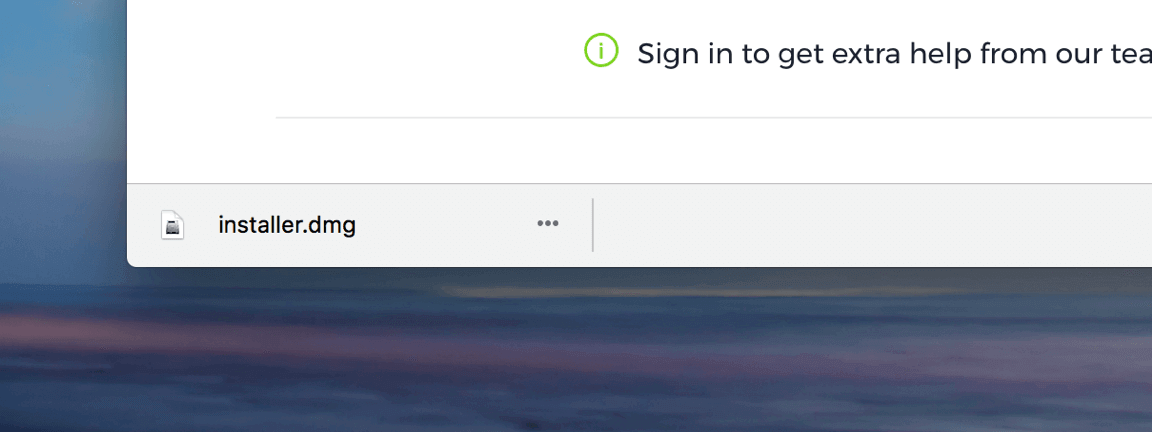
2. பதிவிறக்கம் செய்யப்பட்ட கோப்பைத் திறக்கவும். பயன்பாடுகள் கோப்புறையில் IQ விருப்ப ஐகானை வைக்கவும்.
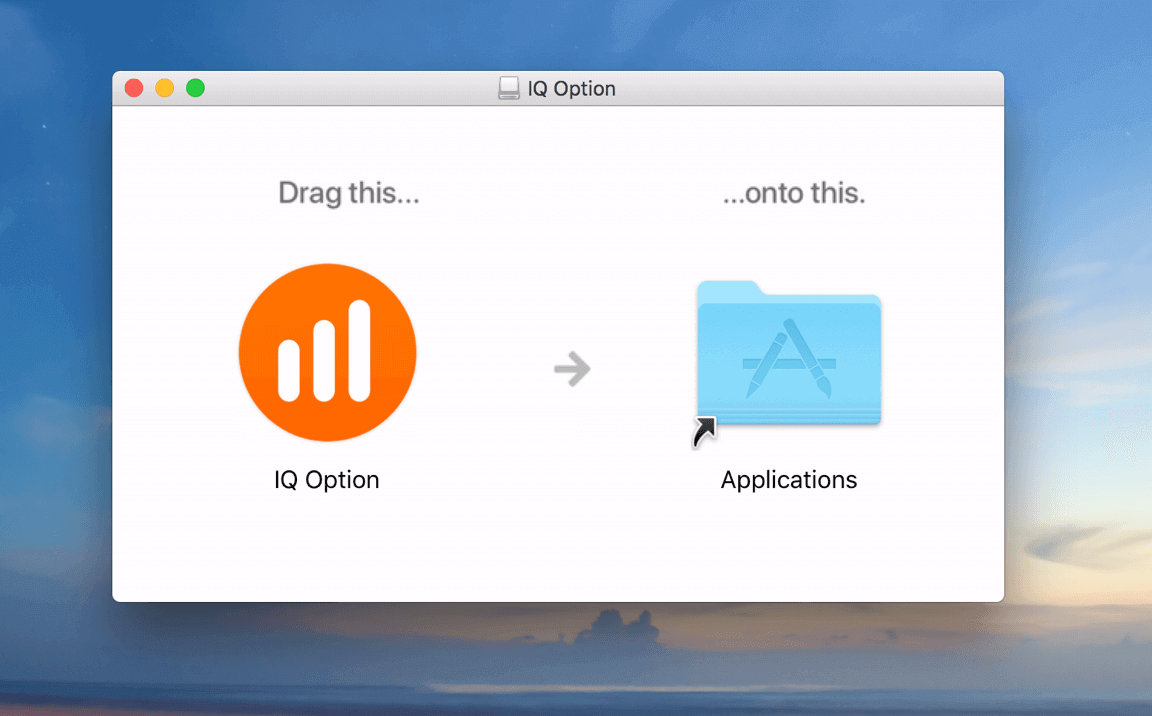
3. பதிவிறக்கம் செய்யப்பட்ட கோப்பைத் திறக்கவும். IQ Option ஆப்ஸை நிறுவ, தொடர்புடைய அனைத்து படிகளையும் பின்பற்றவும்.

4. கிளையண்டில் உள்நுழைந்து வர்த்தகத்தைத் தொடங்கவும். உங்கள் மின்னஞ்சல் அல்லது கடவுச்சொல் உங்களுக்கு நினைவில் இல்லை என்றால், கடவுச்சொல் மீட்பு விருப்பத்தைப் பயன்படுத்தவும் அல்லது உங்கள் சுயவிவரத்தில் கடவுச்சொல்லை மாற்றவும்.
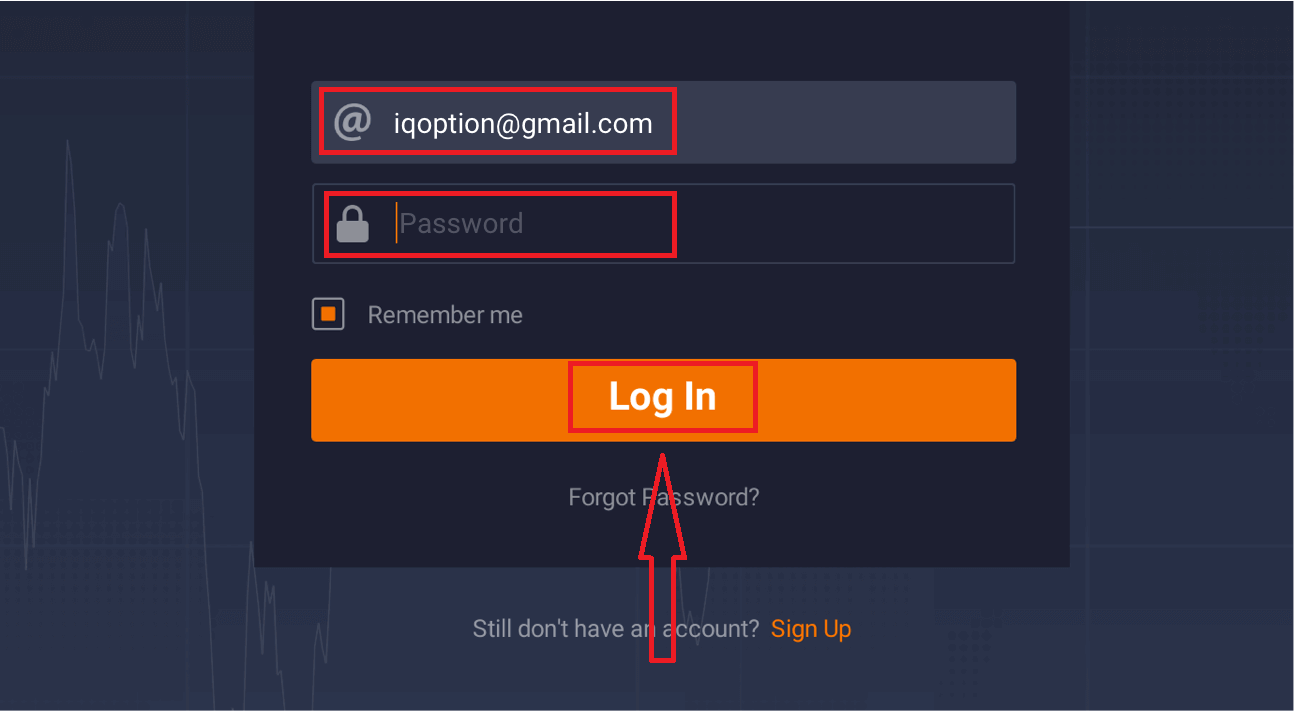
இப்போது நீங்கள் வர்த்தகத்தைத் தொடங்கலாம். உங்களிடம் டெமோ கணக்கில் $10,000 உள்ளது, டெபாசிட் செய்த பிறகு உண்மையான கணக்கிலும் வர்த்தகம் செய்யலாம்.
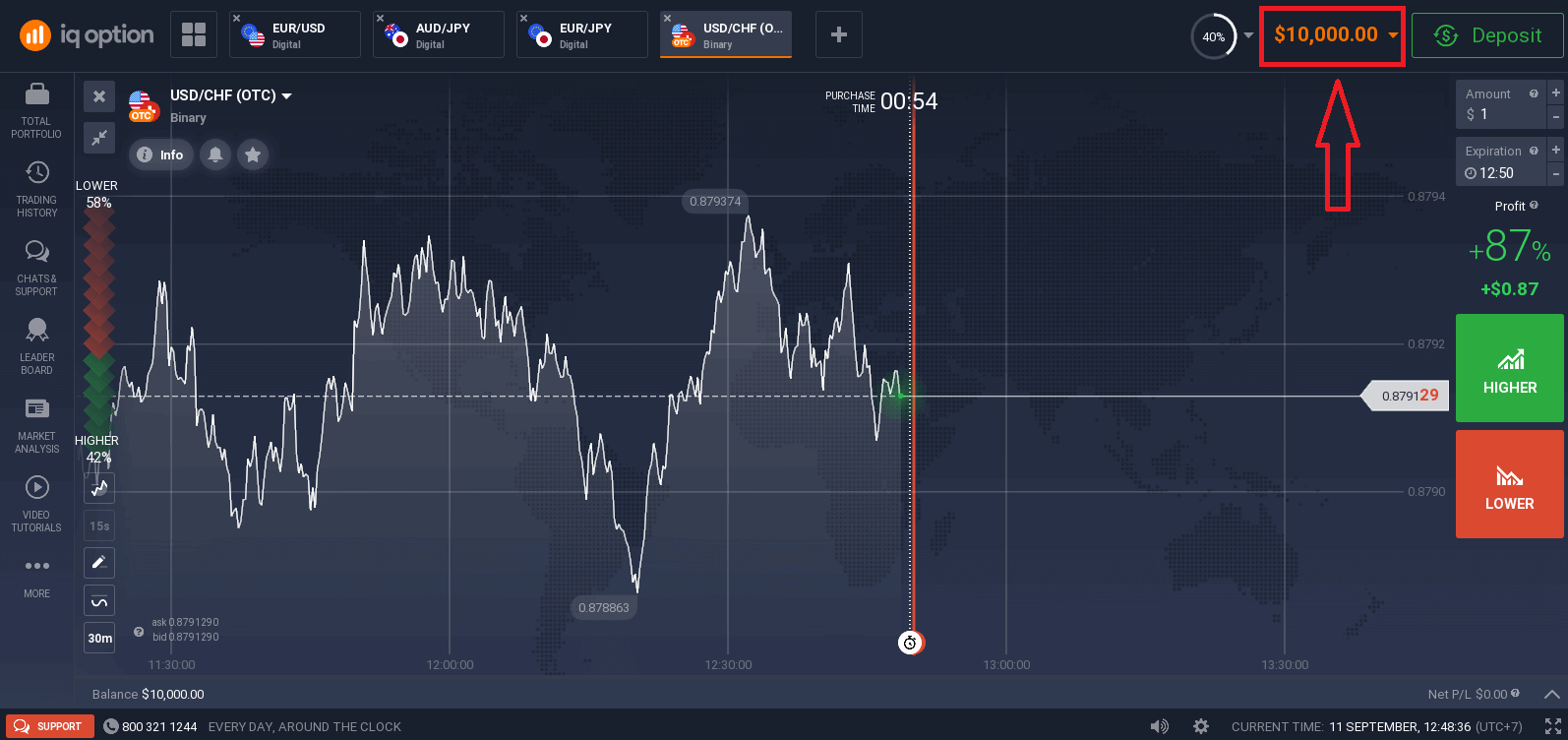
மின்னஞ்சல் மூலம் பதிவு செய்வது எப்படி
1. மேல் வலது மூலையில் உள்ள "பதிவுசெய்க" பொத்தானைக் கிளிக் செய்வதன் மூலம் பிளாட்ஃபார்மில் ஒரு கணக்கிற்குப் பதிவு செய்யலாம். 2. பதிவு செய்ய தேவையான அனைத்து தகவல்களையும் பூர்த்தி செய்து "இலவசமாக ஒரு கணக்கைத் திற" என்பதைக் கிளிக் செய்ய வேண்டும்.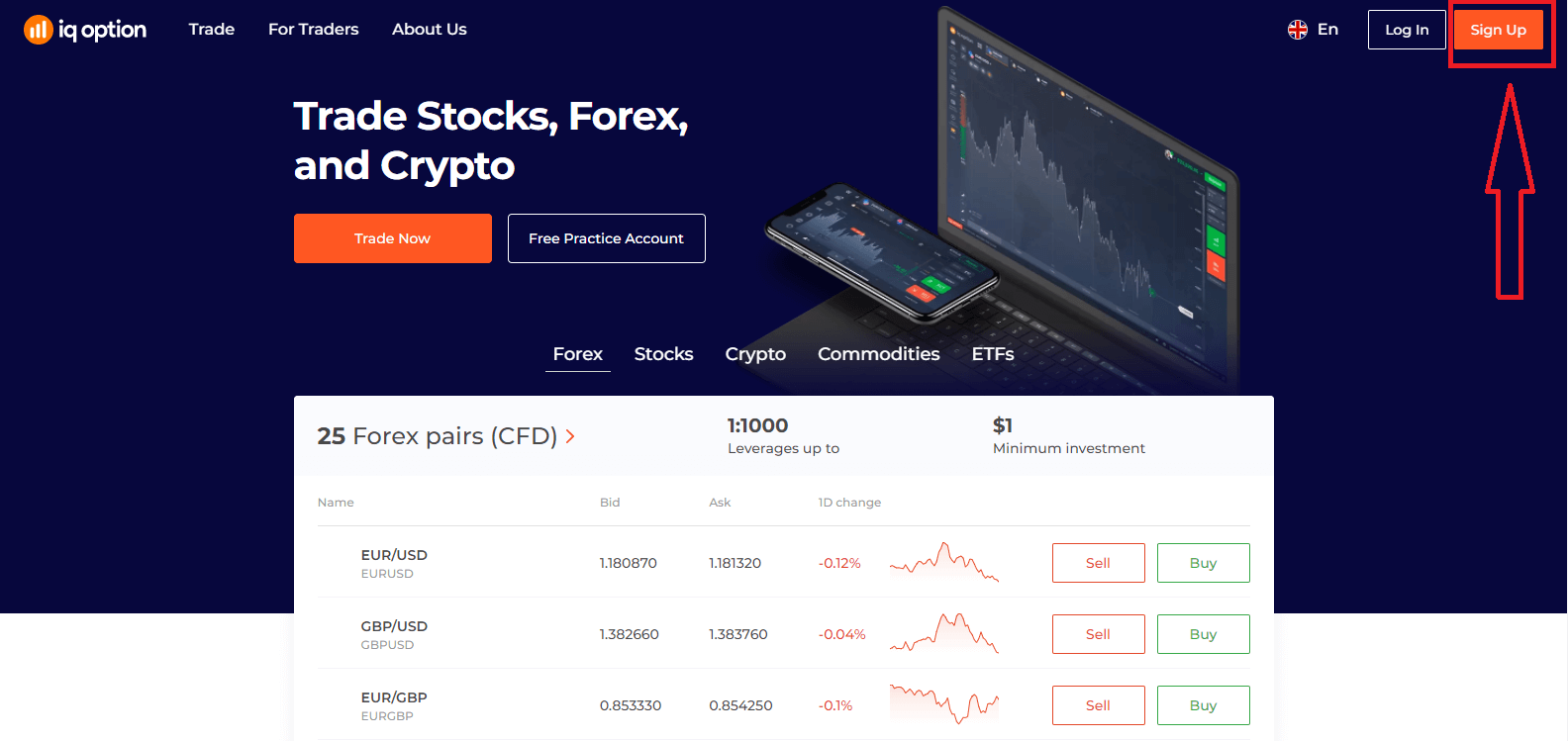
- உங்கள் முதல் பெயர் மற்றும் கடைசி பெயரை உள்ளிடவும்
- நீங்கள் நிரந்தரமாக வசிக்கும் நாட்டைத் தேர்ந்தெடுக்கவும்
- சரியான மின்னஞ்சல் முகவரியை உள்ளிடவும்.
- வலுவான கடவுச்சொல்லை உருவாக்கவும் .
- "விதிமுறைகள் நிபந்தனைகள்" படித்து அதைச் சரிபார்க்கவும்
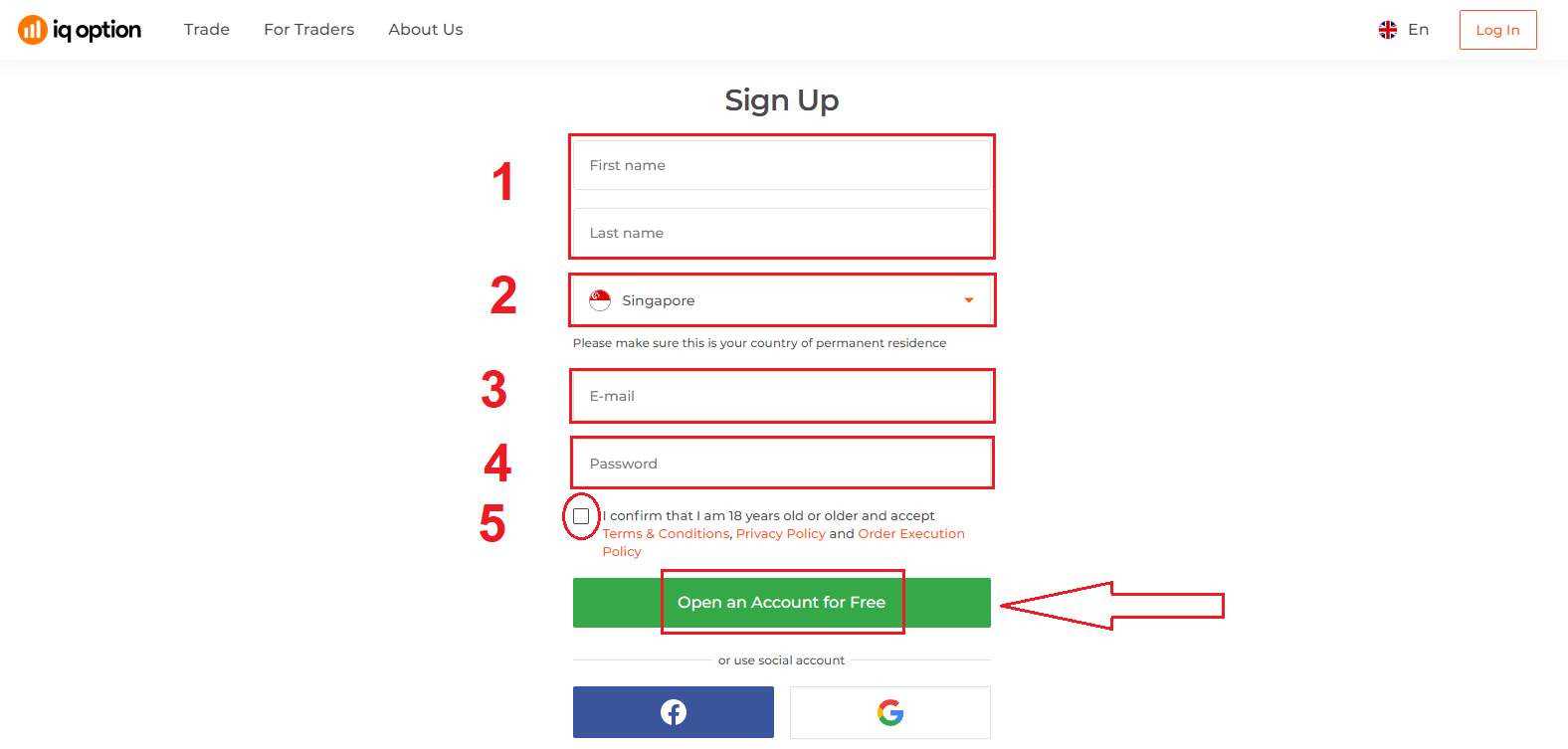
வாழ்த்துக்கள்! நீங்கள் வெற்றிகரமாக பதிவு செய்துள்ளீர்கள். இப்போது நீங்கள் டெமோ கணக்கைப் பயன்படுத்த விரும்பினால் , "நடைமுறைக் கணக்கில் வர்த்தகத்தைத் தொடங்கு" என்பதைக் கிளிக் செய்யவும்.
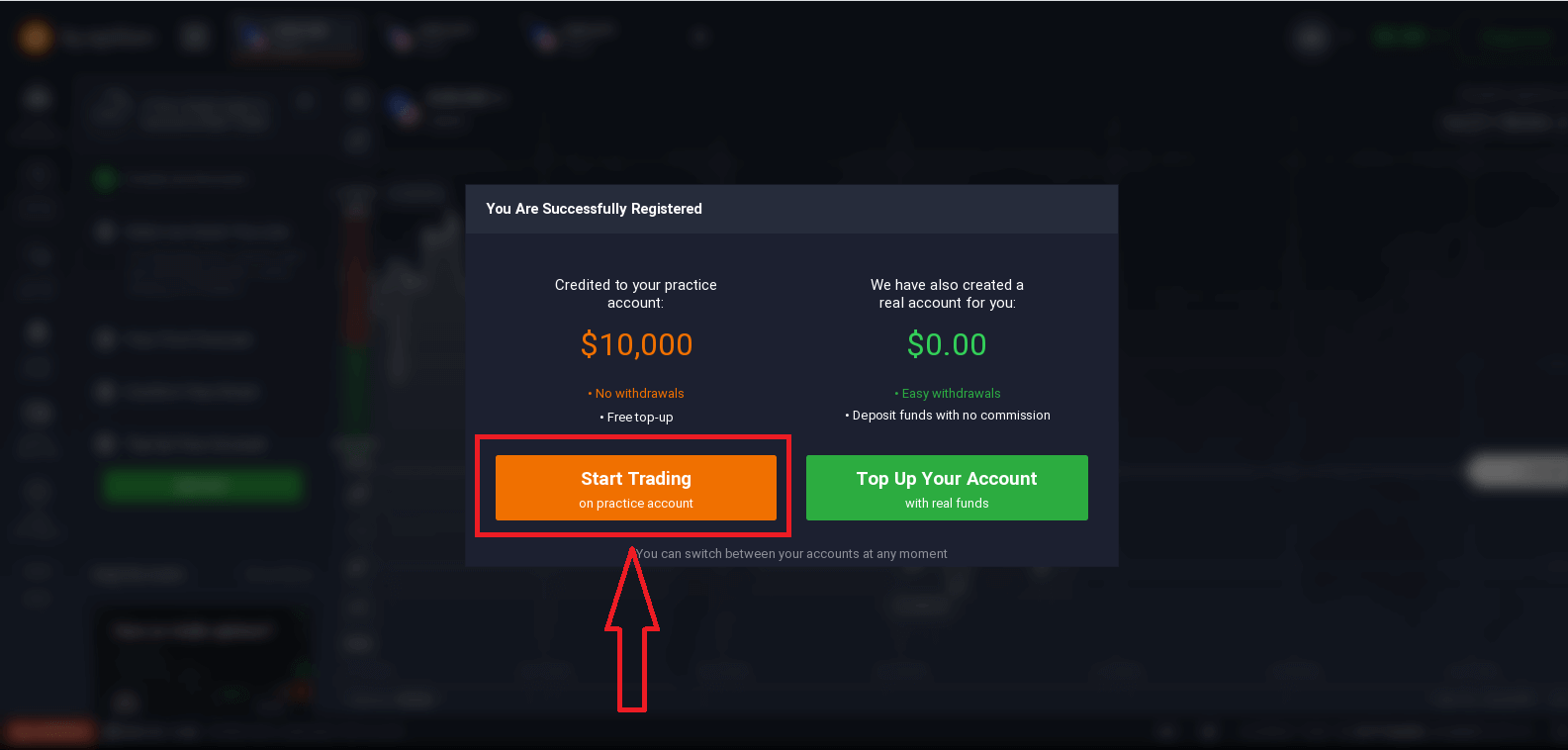
இப்போது நீங்கள் வர்த்தகத்தைத் தொடங்கலாம். டெமோ கணக்கில் $10,000 உள்ளது . டெமோ கணக்கு என்பது நீங்கள் தளத்தைப் பற்றி நன்கு தெரிந்துகொள்ளவும், வெவ்வேறு சொத்துக்களில் உங்கள் வர்த்தகத் திறன்களைப் பயிற்சி செய்யவும் மற்றும் அபாயங்கள் இல்லாமல் நிகழ்நேர விளக்கப்படத்தில் புதிய இயக்கவியலை முயற்சிக்கவும் ஒரு கருவியாகும்.
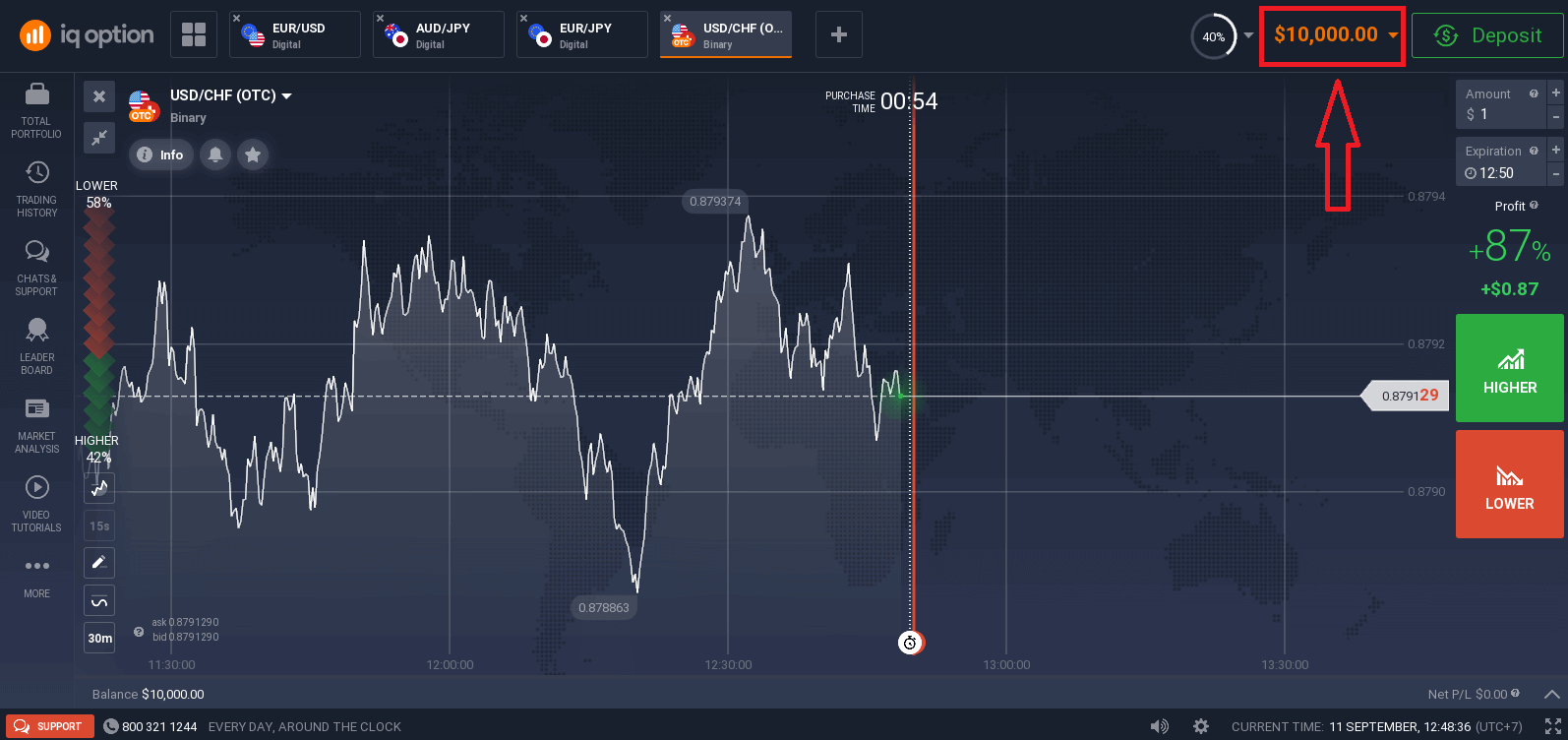
டெபாசிட் செய்த பிறகு, "உண்மையான நிதியுடன் உங்கள் கணக்கை டாப் அப் செய்யவும்" என்பதைக் கிளிக் செய்வதன் மூலம் நீங்கள் உண்மையான கணக்கில் வர்த்தகம் செய்யலாம்.
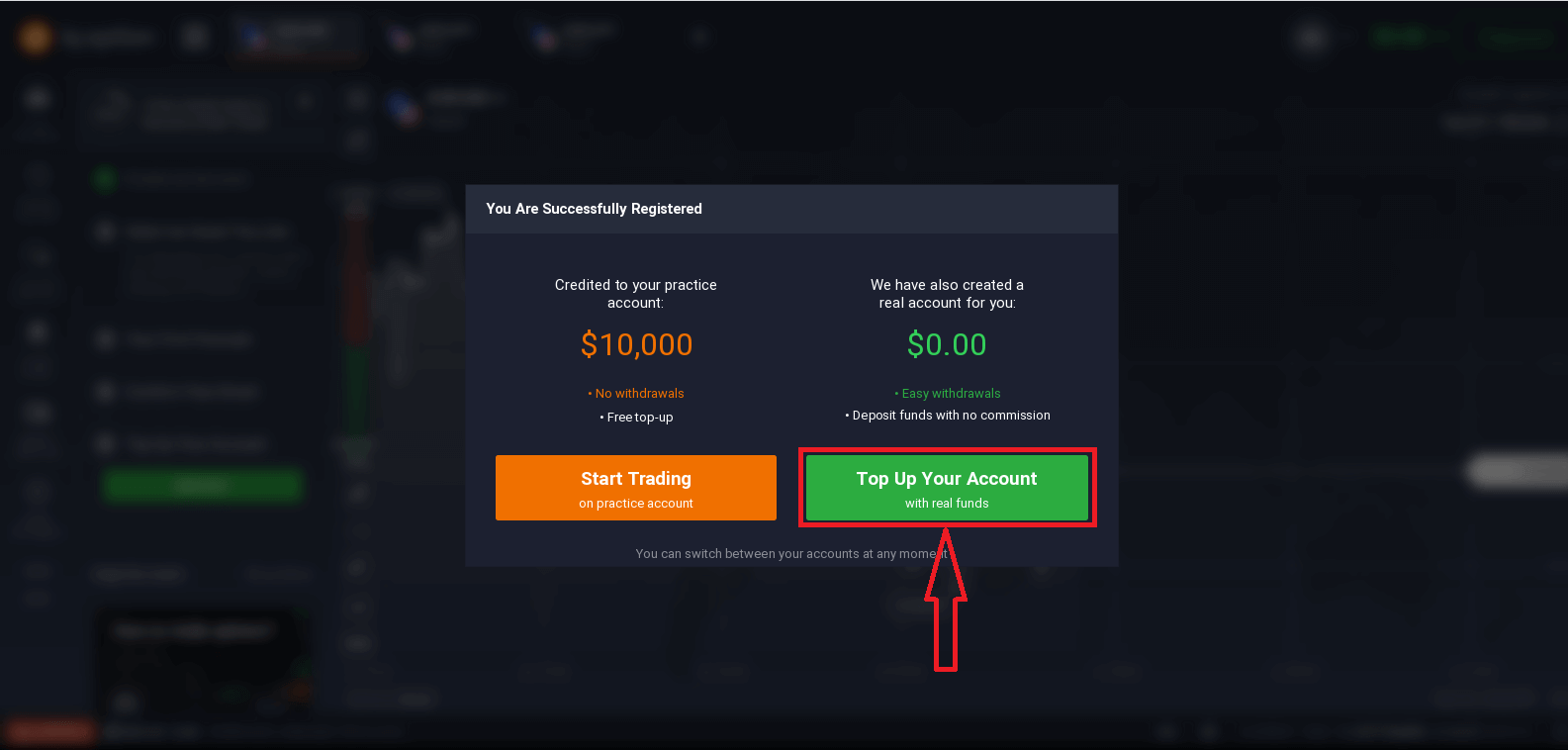
நேரடி வர்த்தகத்தைத் தொடங்க, உங்கள் கணக்கில் முதலீடு செய்ய வேண்டும் (குறைந்தபட்ச வைப்புத் தொகை 10 USD/GBP/EUR).
IQ விருப்பத்தில் டெபாசிட் செய்வது எப்படி
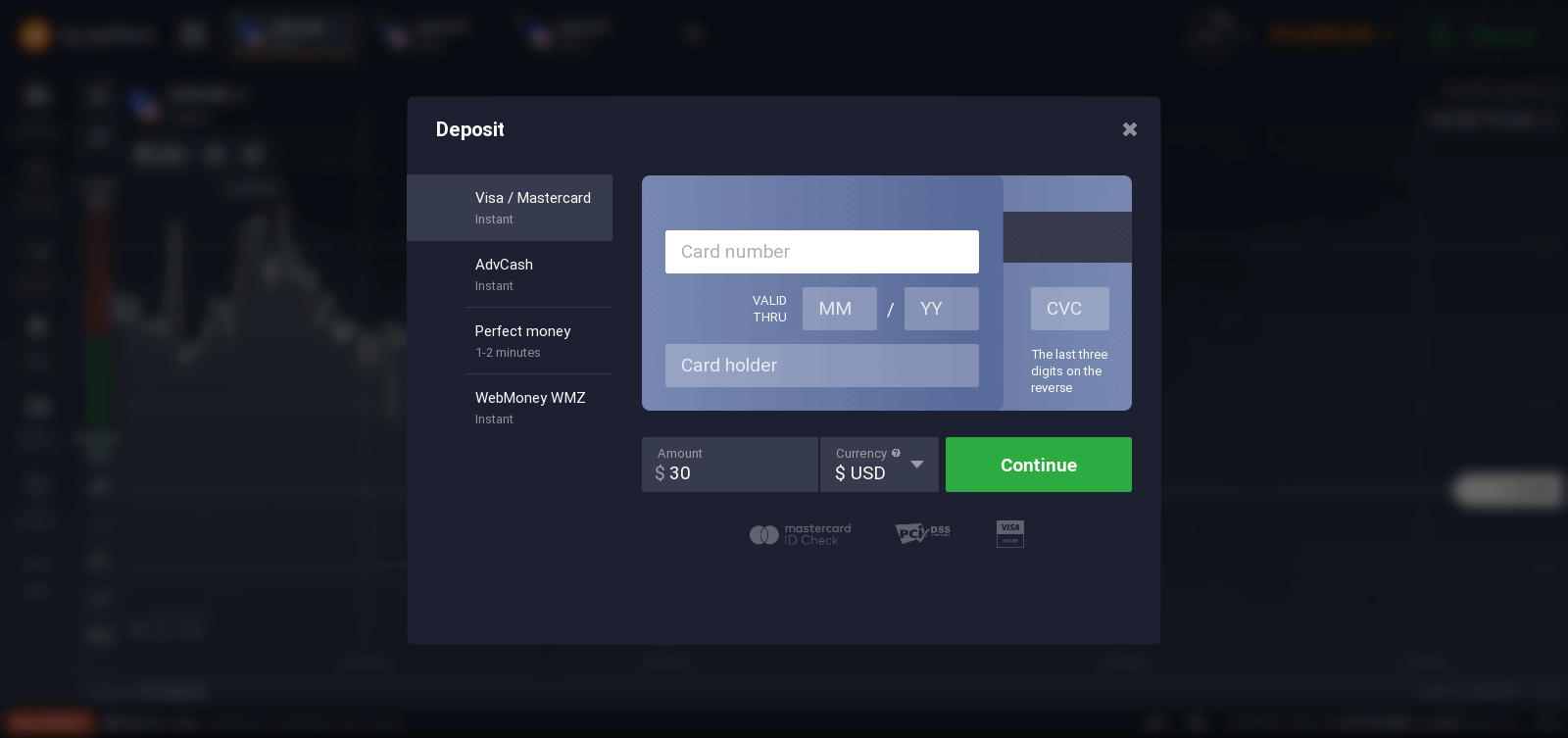
இறுதியாக, நீங்கள் உங்கள் மின்னஞ்சலை அணுகினால், IQ விருப்பம் உங்களுக்கு உறுதிப்படுத்தல் மின்னஞ்சலை அனுப்பும். உங்கள் கணக்கைச் செயல்படுத்த, அந்த மின்னஞ்சலில் உள்ள இணைப்பைக் கிளிக் செய்யவும். எனவே, உங்கள் கணக்கைப் பதிவுசெய்து செயல்படுத்துவதை முடிப்பீர்கள்.
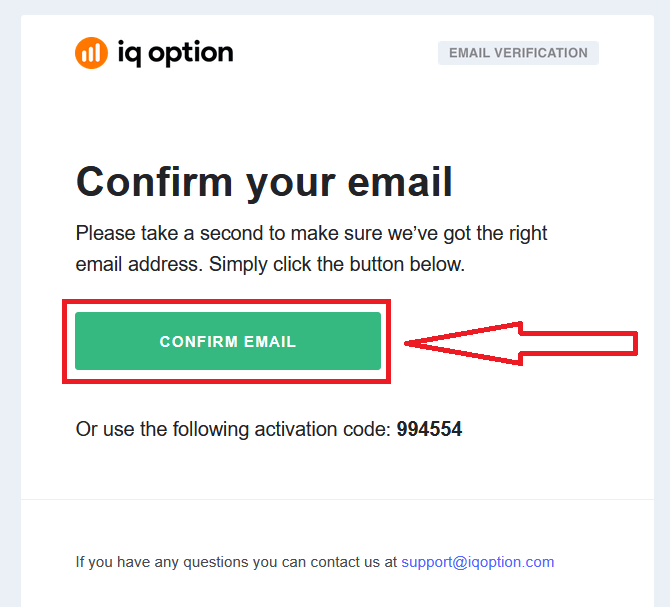
பேஸ்புக் கணக்கில் பதிவு செய்வது எப்படி
மேலும், Facebook கணக்கின் மூலம் இணையம் மூலம் உங்கள் கணக்கைத் திறக்க உங்களுக்கு விருப்பம் உள்ளது, மேலும் சில எளிய படிகளில் அதைச் செய்யலாம்:
1. Facebook பொத்தானைக் கிளிக் செய்யவும்,
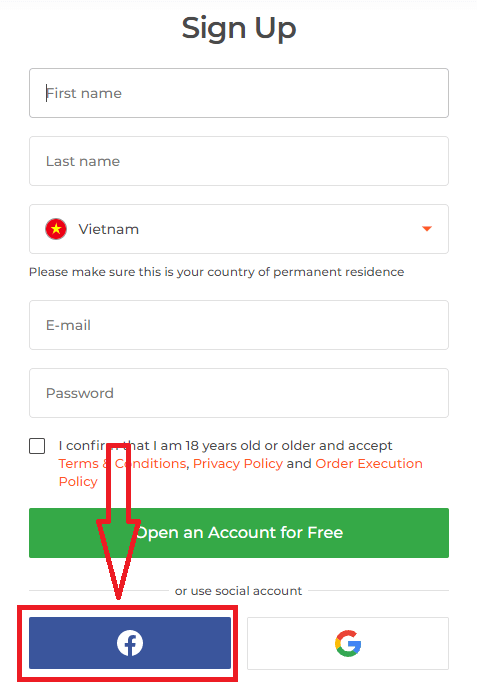
பின்னர் அது உங்களுக்கு 18 வயது அல்லது அதற்கு மேற்பட்ட வயதுடையவரா என்று கேட்கும் மற்றும் விதிமுறைகளை ஏற்கவும், தனியுரிமைக் கொள்கை மற்றும் ஆர்டர் செயல்படுத்தல் கொள்கை, " உறுதிப்படுத்து "
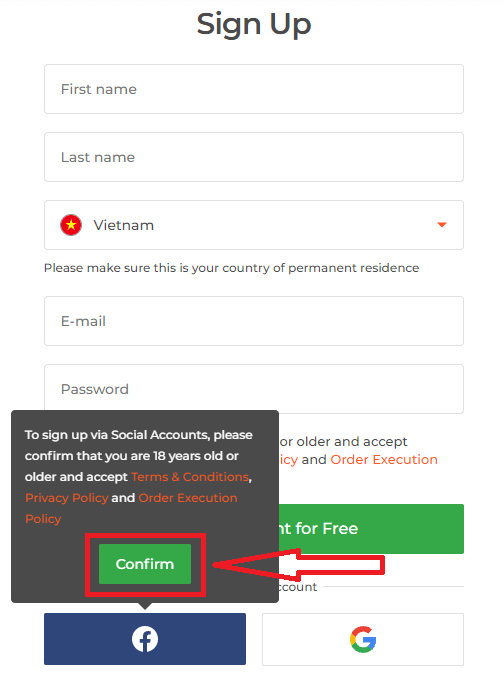
என்பதைக் கிளிக்
செய்யவும்
உள்நுழைக”
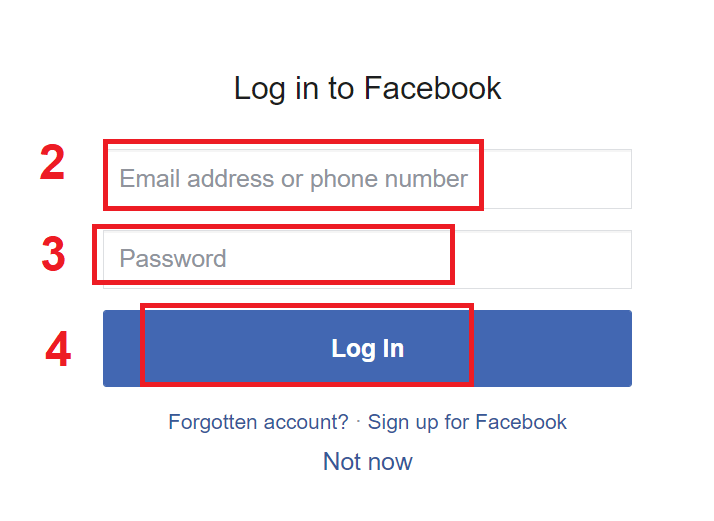
நீங்கள் “உள்நுழை” பொத்தானைக் கிளிக் செய்தவுடன், IQ விருப்பம் இதற்கான அணுகலைக் கோருகிறது: உங்கள் பெயர் மற்றும் சுயவிவரப் படம் மற்றும் மின்னஞ்சல் முகவரி. தொடரவும் என்பதைக் கிளிக் செய்யவும்...
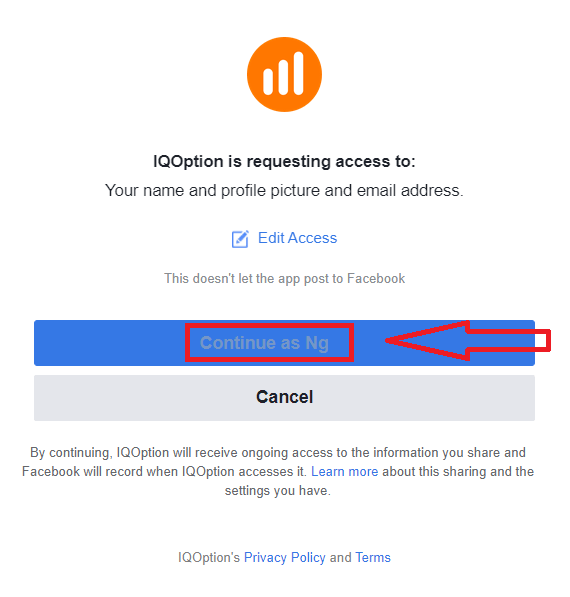
அதன் பிறகு நீங்கள் தானாகவே IQ Option தளத்திற்கு திருப்பி விடப்படுவீர்கள்.
Google கணக்கில் பதிவு செய்வது எப்படி
1. Google கணக்கில் பதிவு செய்ய, பதிவு படிவத்தில் தொடர்புடைய பொத்தானைக் கிளிக் செய்யவும்.
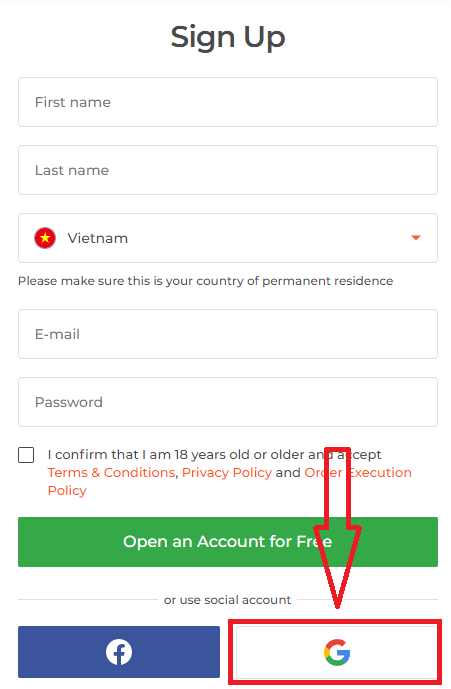
நீங்கள் 18 வயது அல்லது அதற்கு மேற்பட்டவராக இருக்கிறீர்கள் என்றும், விதிமுறைகள், தனியுரிமைக் கொள்கை மற்றும் ஆர்டர் செயல்படுத்தல் கொள்கை ஆகியவற்றை ஏற்கவும், " உறுதிப்படுத்து " என்பதைக் கிளிக் செய்யவும்
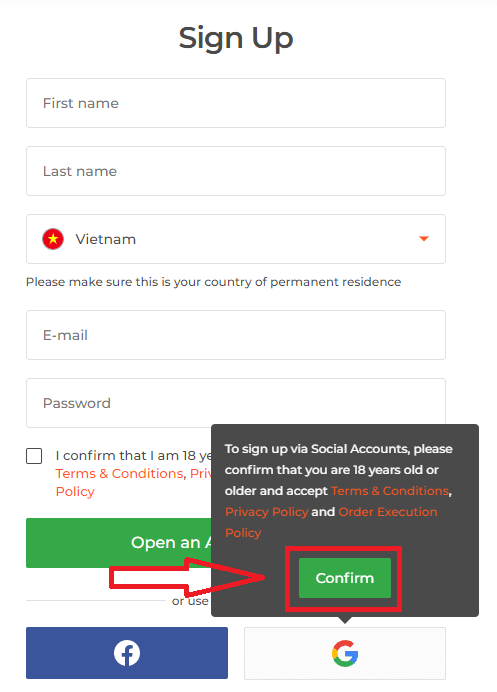
2. புதிதாகத் திறக்கும் சாளரத்தில் உங்கள் தொலைபேசி எண் அல்லது மின்னஞ்சலை உள்ளிட்டு "அடுத்து" என்பதைக் கிளிக் செய்யவும்.
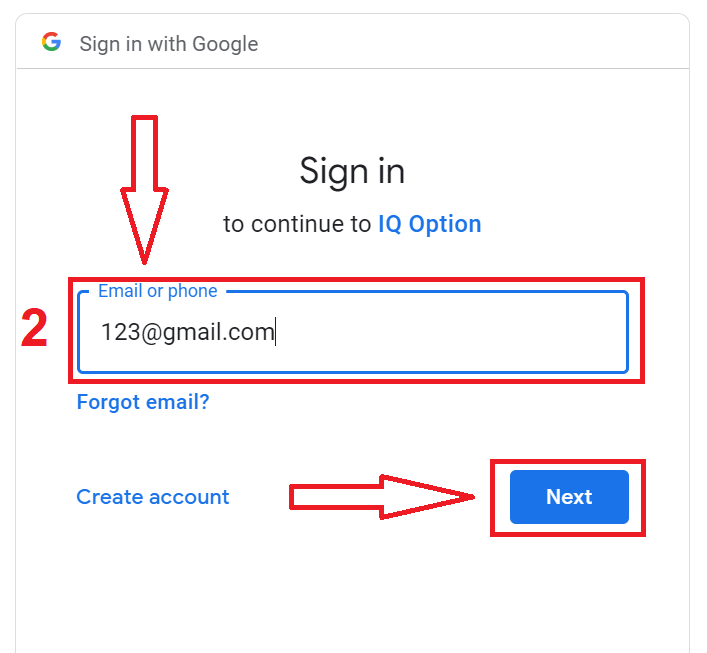
3. உங்கள் Google கணக்கிற்கான கடவுச்சொல்லை உள்ளிட்டு "அடுத்து" என்பதைக் கிளிக் செய்யவும்.
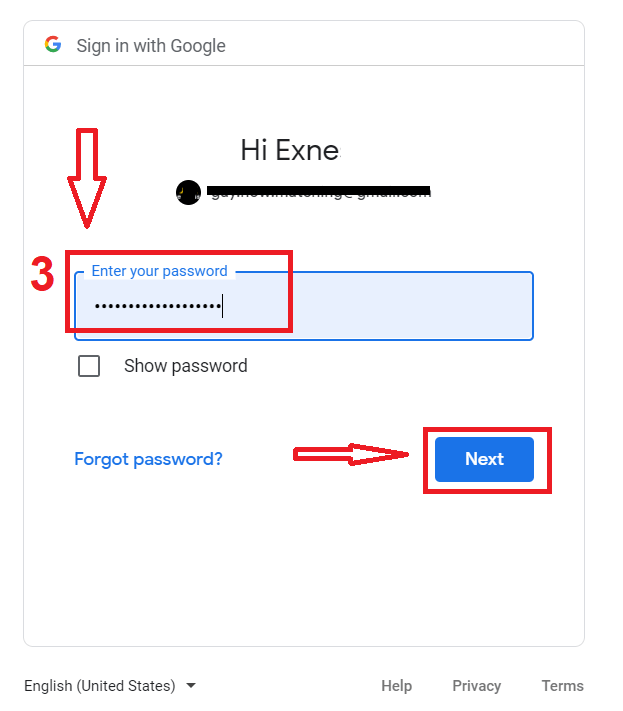
அதன் பிறகு, சேவையிலிருந்து உங்கள் மின்னஞ்சல் முகவரிக்கு அனுப்பப்பட்ட வழிமுறைகளைப் பின்பற்றவும்.